
Gadgetren – Untuk menjaga privasi pengguna, OPPO telah menghadirkan beragam fitur yang dapat mengamankan data penting di Reno8 T.
Fitur pengamanan data yang hadir pada ColorOS 13 di Reno8 T hadir dengan tiga bagian yang berbeda meliputi Private Safe, App lock, dan Hide apps. Private Safe memungkinkan pengguna menyembunyikan data agar tidak dapat diakses oleh sembarang orang yang tidak memiliki izin.
Data yang dapat disembunyikan dengan fitur Private Safe kemudian dibagi menjadi empat kategori yang terdiri dari Images and video, Audio, Documents, dan Other Files. Dengan pemisahan folder ini tentunya memudahkan pengguna untuk mencari data yang disembunyikan berdasarkan kategorinya.
Folder Images and video memungkinkan pengguna dapat menyembunyikan foto maupun video. Lalu Audio akan berisikan data suara baik rekaman, lagu, percakapan, dan lainnya yang telah disembunyikan.
Kategori Documents biasanya menjadi tempat persembunyian untuk data dokumen seperti doc, docx, pdf, dan lainnya. Lalu Other Files digunakan untuk menyembunyikan data yang tidak masuk dari ketiga kategori folder tersebut.
Namun sebelum bisa melakukan hal tersebut, fitur Private Safe yang ada di Reno8 T harus diaktifkan terlebih dahulu melalui menu yang tersedia pada halaman Setting.
Mengaktifkan Fitur Private Safe
- Buka aplikasi Settings bawaan Reno8 T.
- Pilih menu Privacy.
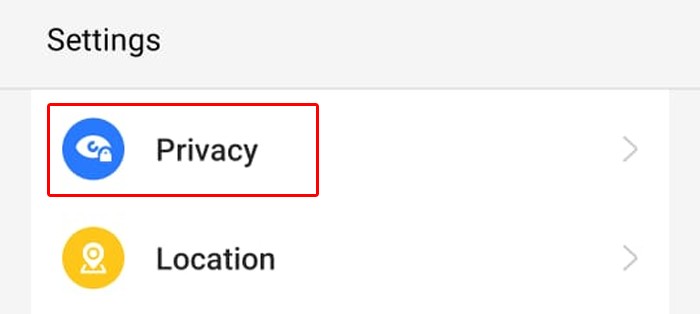
- Pilih menu Private Safe pada bagian Privacy.
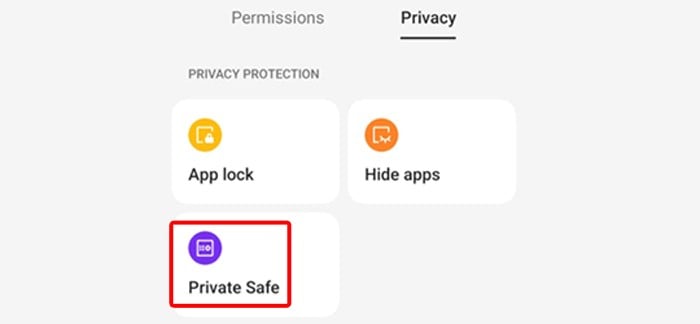
- Apabila belum memiliki kode keamanan, maka akan diminta untuk memasukkan password, PIN, atau Pattern.
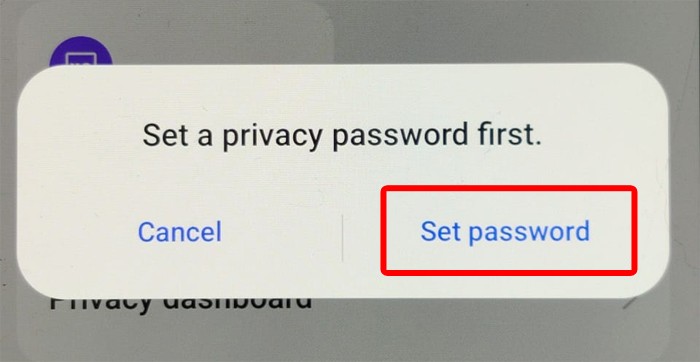
- Buat kode keamanan yang diinginkan.
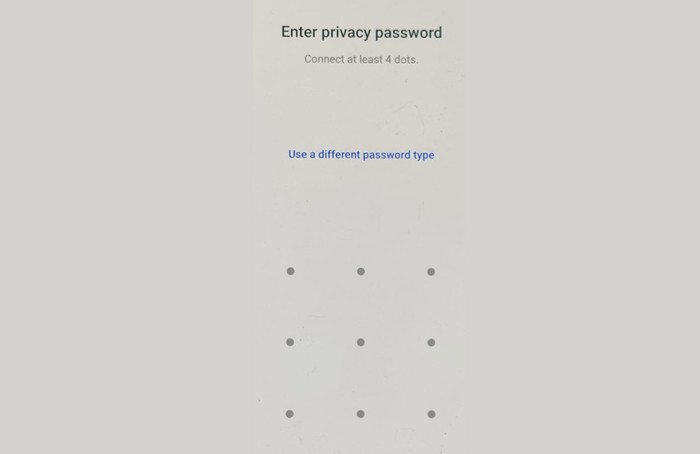
- Masukkan password, PIN, atau Pattern sekali lagi.
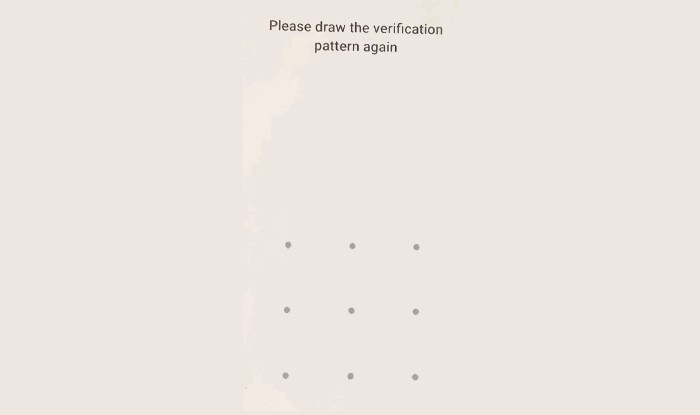
- Lalu akan diminta untuk memberikan jawaban dari pertanyaan keamanan ketika lupa dengan kode keamanan yang telah dibuat.
- Pada halaman Private Safe updated, tekan tombol Got it.
- Pada menu pop-up yang muncul, akan diminta untuk mengaktifkan sensor fingerprint.
- Tekan tombol Use Fingerprint.
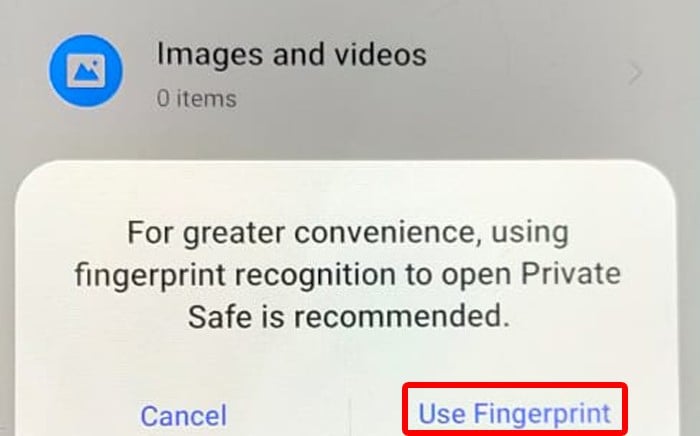
Cara Memindahkan Data ke Private Safe
- Pada halaman Private Safe, akan diperlihatkan empat kategori.
- Misalnya pilih Images and video.
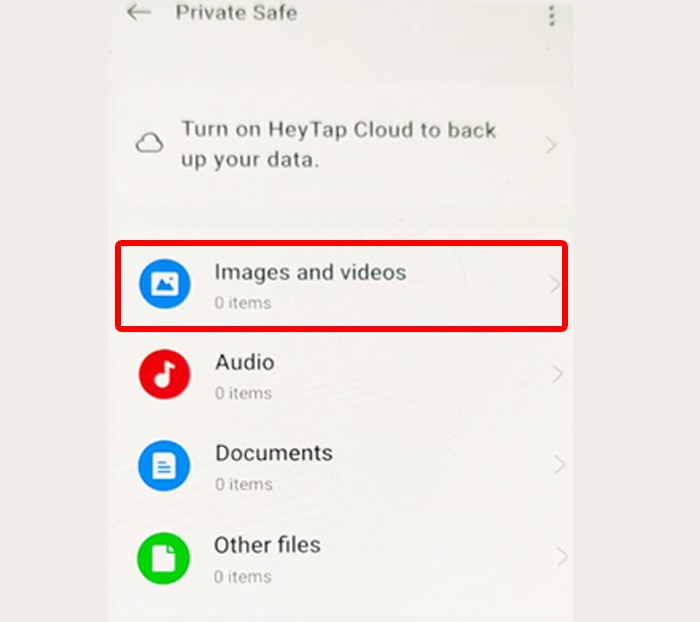
- Tekan tombol Add berikon + di bagian kanan bawah
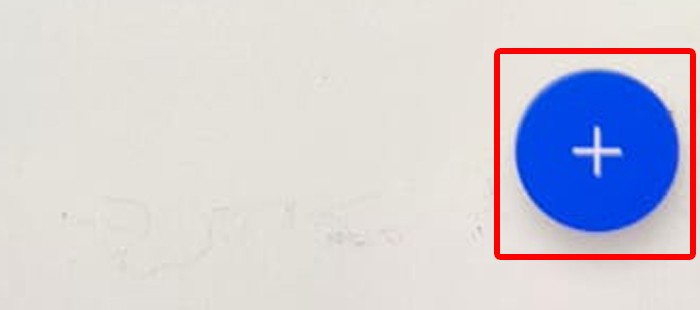
- Pilih foto atau video yang diinginkan.
- Tekan tombol Set as Private di bagian bawah.
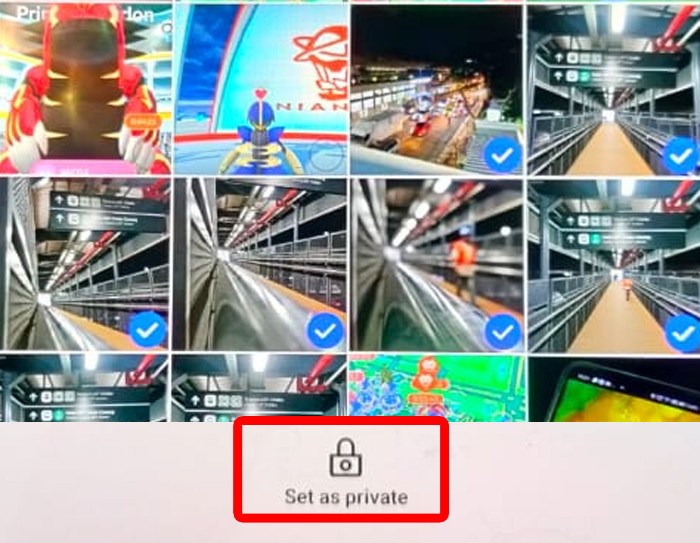
- Selanjutnya, foto atau video tersebut akan masuk ke folder Images and video di Private Safe.
Setelah foto atau video dimasukkan ke Private Safe, maka tidak akan muncul lagi untuk dilihat melalui aplikasi Photos, My Files, atau File Manager. Untuk bisa mengaksesnya kembali harus membuka Private Safe pada halaman Privacy yang terdapat di menu Settings.
Untuk mengunjungi halaman Privacy, tentunya kamu dapat mengikuti kembali langkah di atas. Untuk membuka Private Safe nantinya membutuhkan kode keamanan password, Pattern, PIN, maupun fingerprint yang telah dibuat.
Setelah memasuki folder Images and video, maka dapat memilih foto atau video yang telah dimasukkan tersebut. Untuk membuatnya muncul seperti biasa lagi tinggal menekan tombol Set as public sehingga bisa dilihat pada aplikasi Photos maupun My Files.
Beralih ke fitur lainnya, terdapat App lock yang memungkinkan untuk mengunci aplikasi yang telah ditentukan agar ketika dibuka harus menggunakan password, PIN, maupun Pattern yang telah dibuat.
Jika sebelumnya sudah menentukan kode keamanan di Private Safe, maka kunci sudah aktif secara langsung untuk digunakan pada App lock dan Hide Apps.
Kunci Aplikasi dengan App Lock
- Akses aplikasi Settings.
- Pilih menu Privacy.
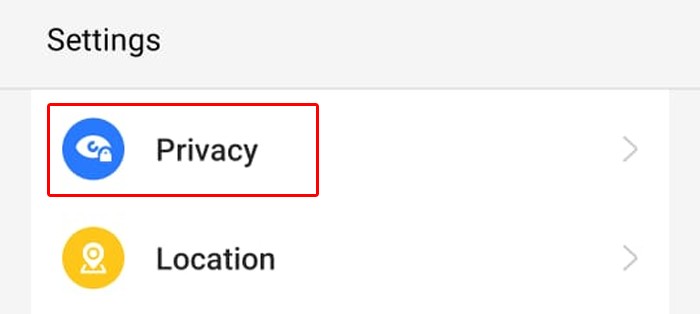
- Pada bagian Privacy, pilih menu App lock.
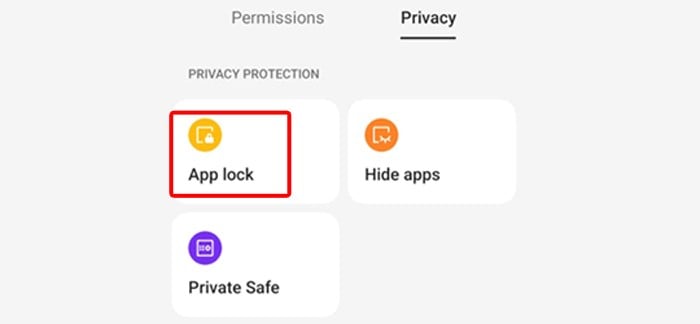
- Masukkan kode keamanan yang telah dibuat.
- Tekan tombol toggle App lock untuk mengaktifkan fitur penguncian.
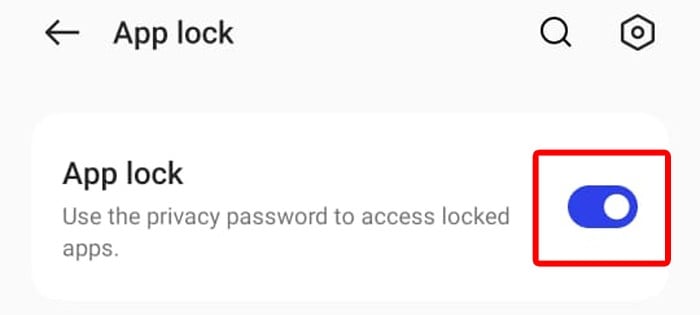
- Selanjutnya, tekan tombol toggle satu per satu aplikasi yang ingin dikunci ke posisi aktif.
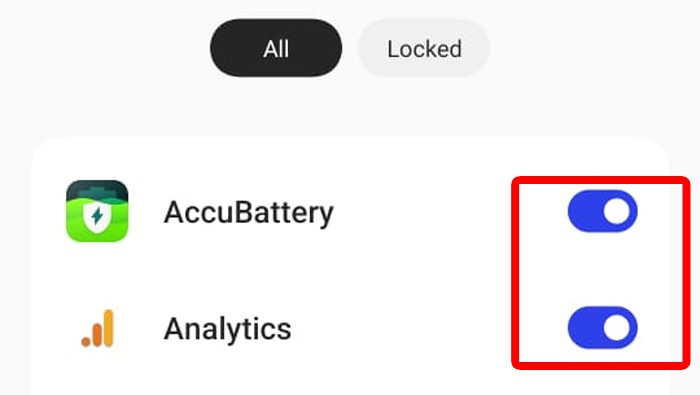
- Tekan tombol Home untuk kembali ke Home Screen
- Nantinya setiap membuka aplikasi yang telah dikunci, maka akan diminta kode keamanan
Tentunya fitur App Lock cocok bagi yang ingin aplikasi penting tidak bisa diakses oleh sembarang orang. Sementara jika suatu saat ingin menonaktifkan penguncian aplikasi, maka dapat langsung mengikuti langkah serupa dan menekan tombol toggle pada aplikasi yang dikunci ke posisi mati.
Sembunyikan Aplikasi dari App Drawer
- Buka aplikasi Settings.
- Pilih menu Privacy.
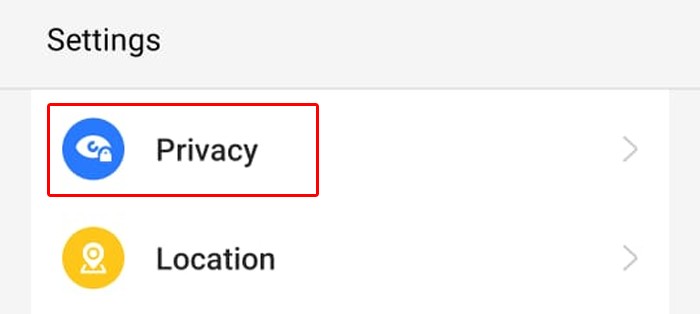
- Klik menu Hide Apps di bagian Privacy.
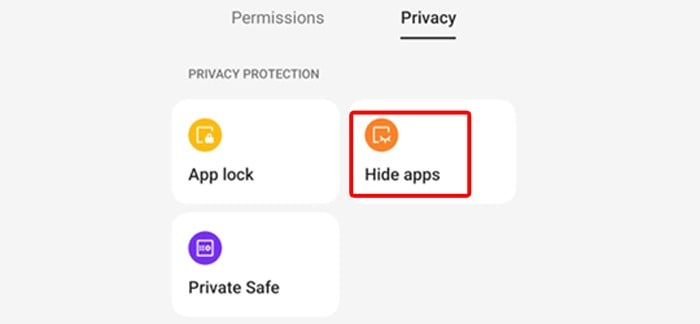
- Masukkan kode keamanan yang telah dibuat.
- Tekan tombol toggle aplikasi yang ingin disembunyikan ke posisi aktif.
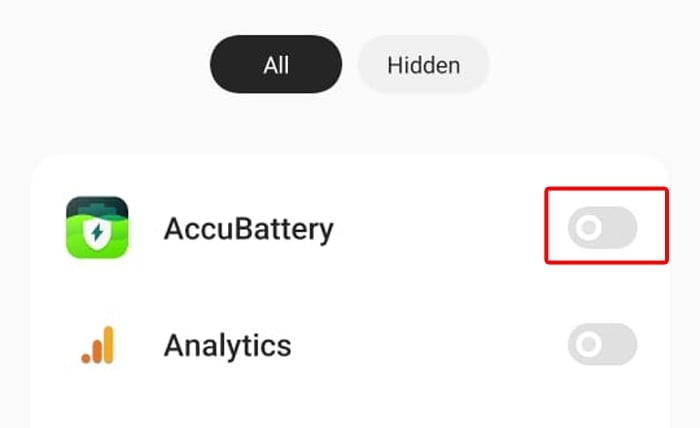
- Pada menu pop-up set access code, tekan tombol Settings.
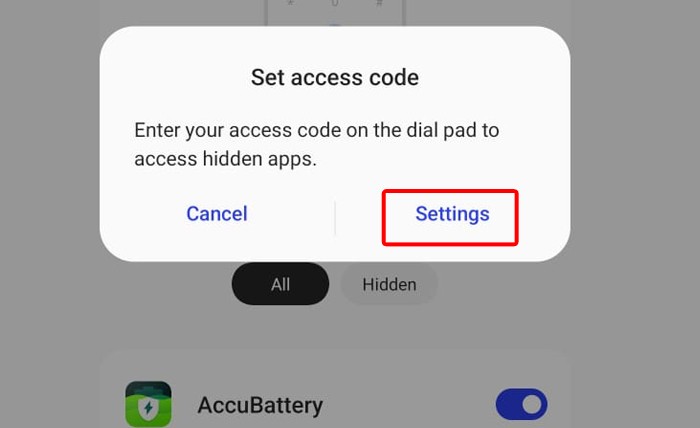
- Masukkan angka di dalam tagar untuk kode akses, misalnya #0011#.
- Tekan tombol Done berikon centang.
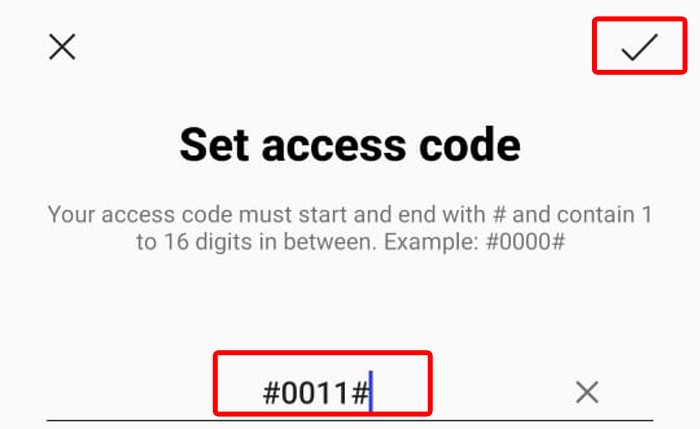
- Pada halaman You’re all set up, tekan tombol Done.
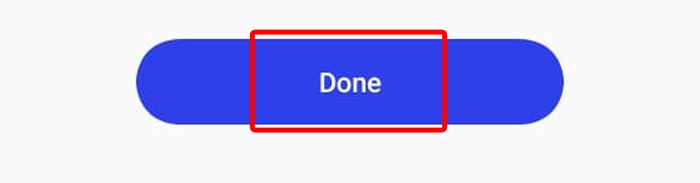
Kini aplikasi yang disembunyikan tersebut tidak akan lagi terlihat di Home Screen maupun Drawer. Untuk bisa melihat aplikasi kembali harus mengetikkan kode akses #0011# melalui aplikasi Phone atau Telepon.
Kamu bebas menentukan angka kode akses tersebut sesuai selera hingga maksimal 16 digit angka disertai tagar di bagian depan dan belakang, misalnya #0235484845654383#.
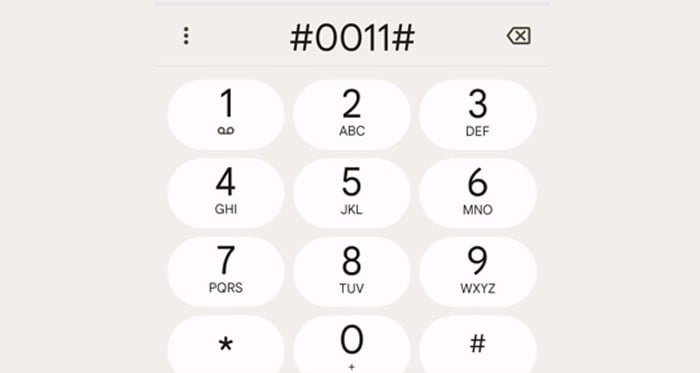
Tentunya untuk menonaktifkan penyembunyian aplikasi ini, kamu dapat kembali menggunakan langkah yang sama dan tekan tombol toggle pada aplikasi yang disembunyikan ke posisi mati.
Dengan hadirnya tiga fitur ini, privasi dan keamanan pengguna OPPO Reno8 T menjadi lebih terjaga. Nah kamu yang tertarik untuk memiliki perangkat ini sudah dapat membelinya di Indonesia dengan harga Rp4.899.000.












Tinggalkan Komentar